西门子PROFIBUS网络电缆6XV1830-0EH10










西门子PROFIBUS网络电缆6XV1830-0EH10
西门子PROFIBUS网络电缆6XV1830-0EH10
西门子PROFIBUS网络电缆6XV1830-0EH10
浔之漫智控技术(上海)有限公司是SIEMENS西门子全球一级总代理商与全球维修中心,优势产品有西门子S7200/300/400/1200/6DD/6EP/6AV/6GK/ET200/电缆/DP接头/PLC/触摸屏 /变频器/数控伺服/直流/电源/软启动/ 网卡 等等,西门子工业自动化与驱动技术集团授权合作伙伴!《销售态度》:质量保证、诚信服务、及时到位!
《销售宗旨》:为客户创造价值是我们永远追求的目标!
《服务说明》:现货配送至全国各地含税(13%)含运费!
《产品质量》:原装**,全新原装!
《产品优势》:专业销售 薄利多销 信誉好,口碑好,价格低,货期短,大量现货,服务周到!
西门子S7-200SMART PLC与MCGS触摸屏485通讯连接案例导读:本文章会详细介绍200smart与MCGS触摸屏485通讯连接的步骤。
一、硬件连接1.MCGS触摸屏485端口脚位定义
这里以TPC7022Ew为例,可以看到COM2通讯端口脚位定义,如图1所示。
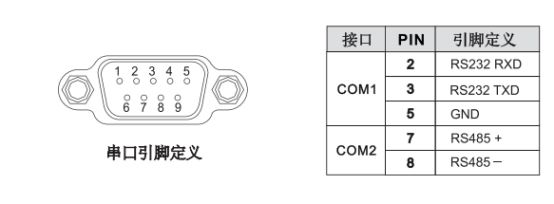
图1
2.200smart PLC 485端口脚位定义
200smart PLC选择可以选择CPU 集成的 RS485 通信端口和标准型 CPU 额外支持 SB CM01 信号板。CPU 集成的 RS485 通信端口的引脚分配如图2所示,CPU 额外支持 SB CM01 信号板
标准型 CPU 额外支持 SB CM01 信号板,该信号板可以通过 STEP 7-Micro/WIN SMART 软件组态为 RS485 通信端口或者 RS232 通信端口。SB CM01 信号板的引脚分配,如图3 所示。
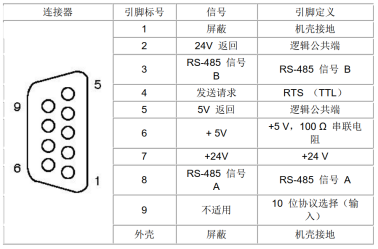
图2
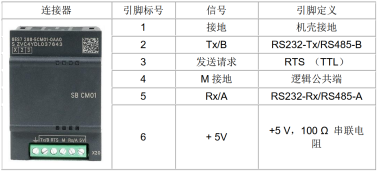
图3
3.PLC与触摸屏连接
3.1 CPU 集成的 RS485 通信端口与触摸屏连接
PLC端口引脚3连接触摸屏COM2端口引脚7,PLC端口引脚8连接触摸屏COM2端口引脚8,如表1所示。
3.2 SB CM01 信号板与触摸屏连接
SB CM01 信号板Tx/B连接触摸屏COM2端口引脚7,SB CM01 信号板Rx/A连接触摸屏COM2端口引脚8,如表1所示。
TPC7022Ew
200smart 485端口
200smart 4信号板端口
引脚7(RS485 )
引脚3(RS485-B)
引脚2(Tx/B)
引脚8(RS485 -)
引脚8(RS485-A)
引脚5(Rx/A)
表1
二、MCGS Pro软件设置1. 新建项目
打开MCGS Pro软件在文件菜单栏中新建项目选择TPC7022Ew这款触摸屏;
2. 新建连接设备
1) 在工作台的设备窗口—设备窗口,如图4所示,进行通讯设备设置,步骤3和步骤4需要双击鼠标左键,步骤4弹出提示,点确认即可;
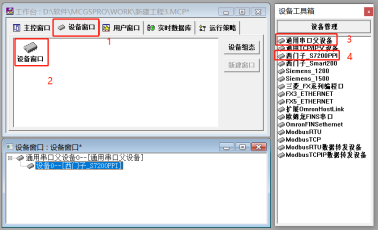
图4
2) 设置串口通讯参数,在图5步骤2中根据实际设备的通讯参数设置;
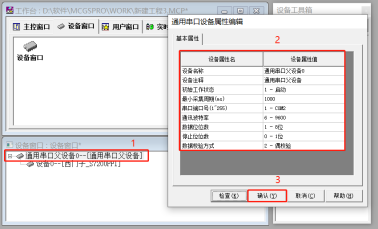
图5
3. 建立连接变量
1) Bool变量建立;
建立V0.0变量,如图6所示。
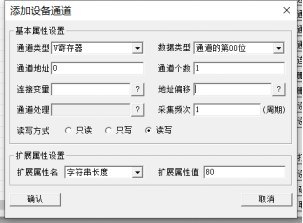
图6
2) Byte变量建立;
建立VB1变量,如图7所示。
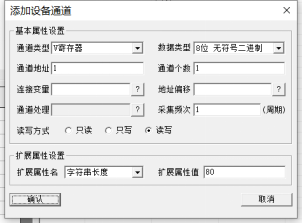
图7
3) Word 变量建立;
建立VW2变量,如图8所示。
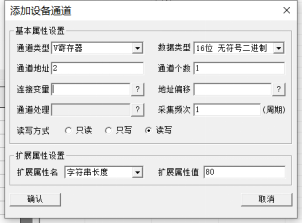
图8
4) DWord 变量建立;
建立VD4变量,如图9所示。
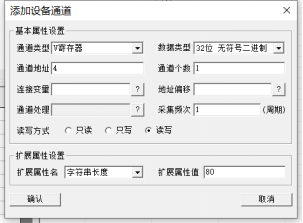
图9
5) Real 变量建立;
建立VD8变量,如图10所示。
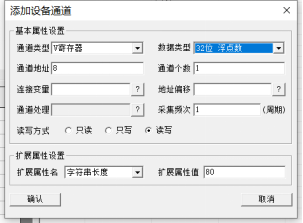
图10
4. 连接数据库
1) 快速连接变量
如图11与图12所示,按照步骤操作,快速连接数据库变量。
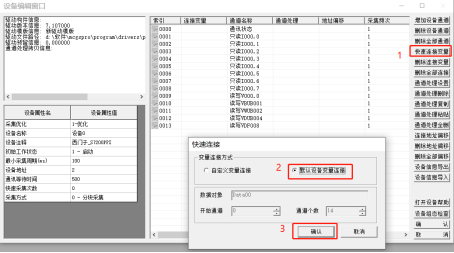
图11
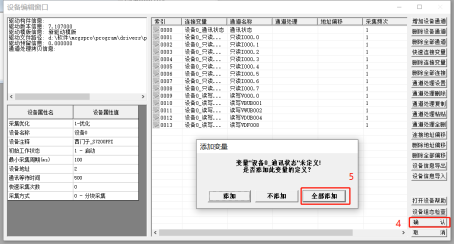
图12
2) 数据类型修改
在图13的步骤1选中变量,然后按照步骤操作,步骤3中根据变量选择对应的对象类型,如步骤1所示为修改后的数据类型。
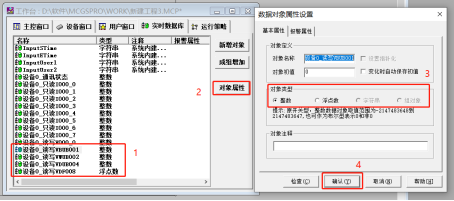
图13
5. 组态编程
组态图14所示的画面。
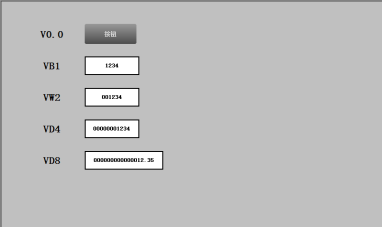
图14
1) 按钮组态;
组态自复位按钮V0.0,如图15所示。
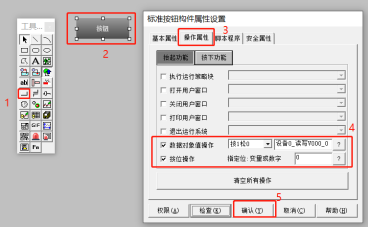
图15
2) 输入框组态;
(1) 组态输入框VB1,如图16所示。
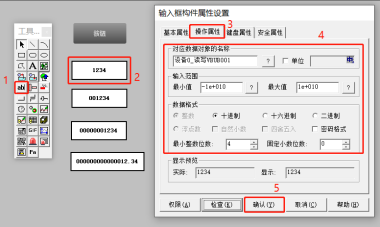
图16
(2) 组态输入框VW2,如图17所示。
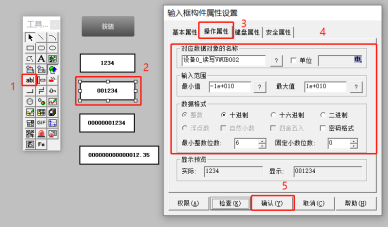
图17
(3) 组态输入框Vd4,如图18所示。
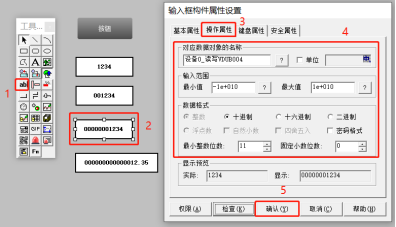
图18
(4) 组态显示输出Vd8,如图19与图20所示。
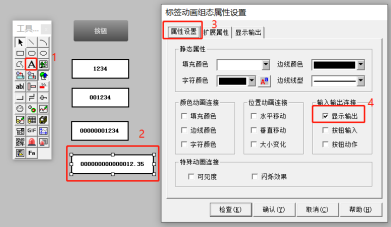
图19
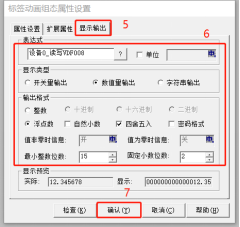
图20
6. 组态程序下载与设置
1) 进入触摸屏设置;
当触摸屏重启的时候快速的点击触摸屏画面中开机的logo,进入系统参数设置,如图21所示。
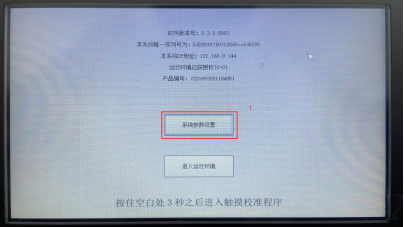
图21
2) IP地址设置;
进入触摸屏系统设置后,修改触摸屏的IP地址,要与电脑同网段,如图22所示。
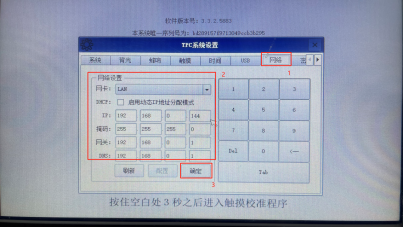
图22
3) 组态程序下载;
图23所示下载组态程序,目标机名填写触摸屏ip地址,下载成功后如步骤5所示。

图23
三、200SMART 软件设置打开STEP 7-MicroWIN SMART 软件在系统块参数保持默认不需要进行修改,如图24所示,不需要编写任何程序,然后把程序下载到PLC中,切换到RUN模式。
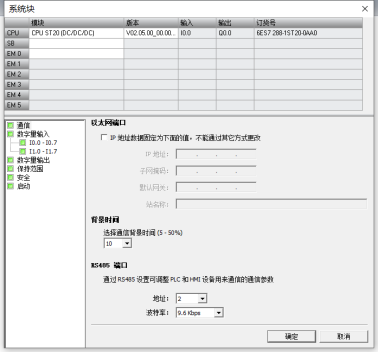
图24
四、连机调试200smart PLC切换到运行模式,200smart PLC与MCGS触摸屏使用485线连接,在触摸屏上修改数据,如图25所示, 在200smart编程软件状态表监控数据,如图26所示,数据通讯成功,代表200smart PLC与MCGS触摸屏已成功通讯。
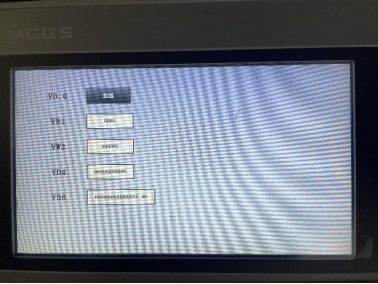
图25
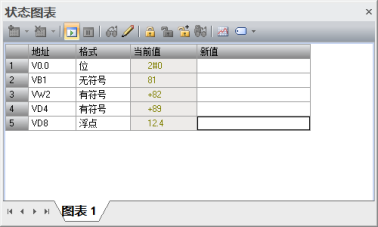
图26
总结:以上内容为全部200smart与MCGS触摸屏485通讯连接的步骤,软件需要MCGS PRO 3.2.2.5166或者以上版本

联系方式
- 地址:上海松江 上海市松江区石湖荡镇塔汇路755弄29号1幢一层A区213室
- 邮编:201600
- 电话:195****8569
- 经理:吴悦
- 手机:195****8569
- QQ:2810544350
- Email:2810544350@qq.com


